主页 > 经验 >
电脑网速太慢导致经常死机怎么样解决 电脑网速太慢导致经常死机
电脑网速太慢导致经常死机怎么样解决 电脑网速太慢导致经常死机解决方法 首先打开浏览器,在百度搜索“百度卫士”或者直接进入官方网站下载

点击“立即下载”
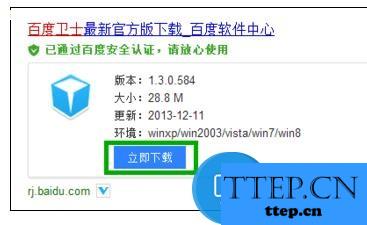
下载安装完成以后,我们就可以看到百度卫士的主界面,点击“电脑加速”图标

接着点击“运行加速”
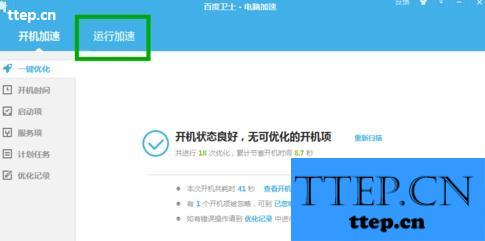
在这里我们看到你的电脑所运行的程序,及CPU,内存,网速所占的比例,以方便我们进行优化
点击右方“拖慢电脑速度”文字,在左方就会高亮显示电脑“拖慢速度”的程序,点击“X”关闭按钮,就可以对这些程序进行关闭,以减少电脑的后台程序
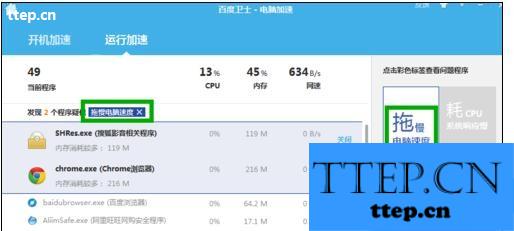
同样,我们接着点击“耗内存”,就可以看到电脑占内存比例较大的程序,当然也可以“X”关闭它
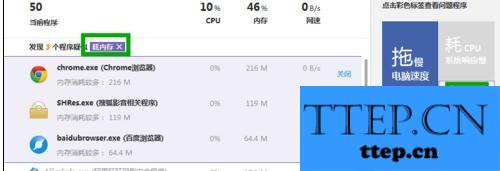
下一步我们再点击“没有使用的后台程序”,也就是说没用但它仍占用我们的电脑,毫不犹豫的关闭它
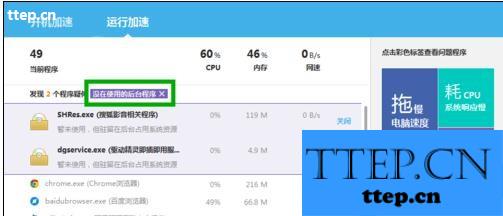
接下来,我们进入“系统清理”界面,并点击“开始扫描”按钮
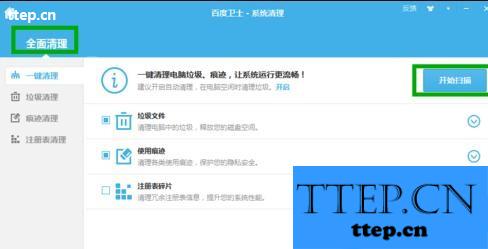
扫描完成以后,我们可以看到电脑很多垃圾,最后我们开始“立即清理”它,电脑就干净了
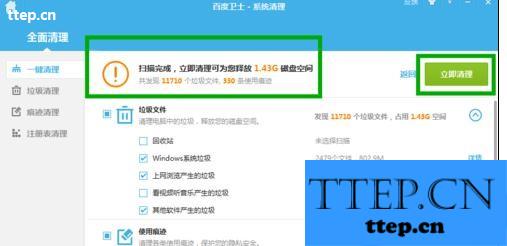
当然也有可能你电脑慢,网速卡,经常死机是由于中毒引起的,我们也可以使用它的木马查杀功能来解决

点击“立即下载”
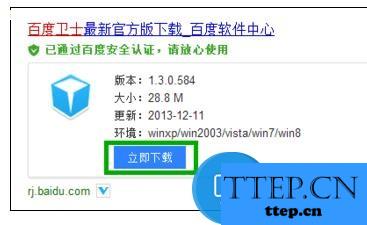
下载安装完成以后,我们就可以看到百度卫士的主界面,点击“电脑加速”图标

接着点击“运行加速”
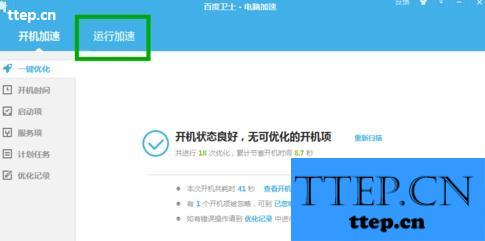
在这里我们看到你的电脑所运行的程序,及CPU,内存,网速所占的比例,以方便我们进行优化
点击右方“拖慢电脑速度”文字,在左方就会高亮显示电脑“拖慢速度”的程序,点击“X”关闭按钮,就可以对这些程序进行关闭,以减少电脑的后台程序
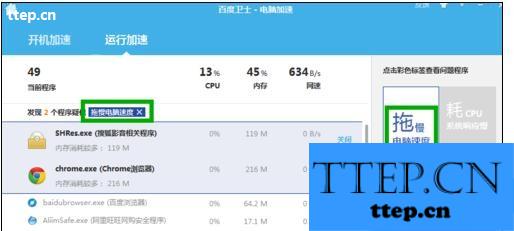
同样,我们接着点击“耗内存”,就可以看到电脑占内存比例较大的程序,当然也可以“X”关闭它
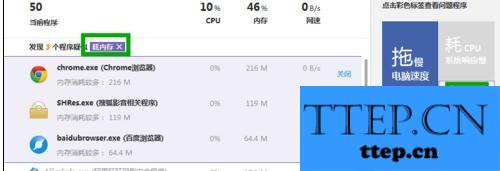
下一步我们再点击“没有使用的后台程序”,也就是说没用但它仍占用我们的电脑,毫不犹豫的关闭它
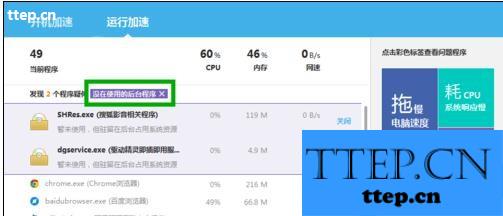
接下来,我们进入“系统清理”界面,并点击“开始扫描”按钮
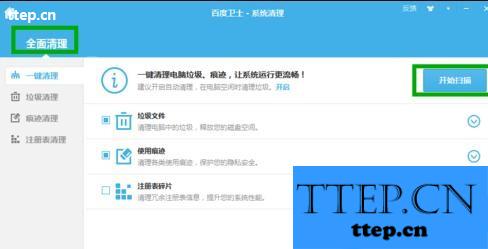
扫描完成以后,我们可以看到电脑很多垃圾,最后我们开始“立即清理”它,电脑就干净了
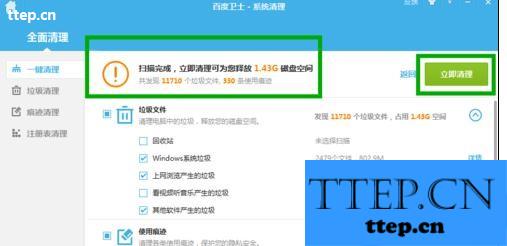
当然也有可能你电脑慢,网速卡,经常死机是由于中毒引起的,我们也可以使用它的木马查杀功能来解决
- 上一篇:剑侠情缘手游少林中级秘籍分析
- 下一篇:航海王强者之路手游麻痹减怒阵容推荐
- 最近发表
- 赞助商链接
